详细步骤教你如何通过Clonezilla克隆GPT磁盘!
文本介绍Clonezilla克隆GPT磁盘的步骤,并提供了一种在Windows中进行GPT磁盘克隆的更简便方法。
如今,许多现代计算机都带有GPT磁盘。你可能要克隆GPT磁盘以升级到更大的硬盘或准备用于紧急使用的相同磁盘。
Clonezilla是一个免费的磁盘克隆和映像程序,可以在这种情况下为你提供很多帮助。它支持各种文件系统,包括Linux中的ext2,ext3,ext4,Windows中的FAT16,FAT32,NTFS以及Mac中的HFS +。对于这些文件系统,只有分区中已使用的块由Clonezilla中的“ Partclone”保存和恢复。
对于不受支持的文件系统,由Clonezilla中的“dd ”执行“扇区到扇区的克隆”。硬盘的MBR和GPT分区格式均受支持。下面详细介绍如何使用Clonezilla克隆GPT磁盘。
Clonezilla共有三种类型:Clonezilla live,Clonezilla lite server(轻量服务器版)和Clonezilla SE(服务器版)。Clonezilla live适用于单机备份和还原,而Clonezilla lite server或SE适用于大规模部署。我们在这里选择Clonezilla live。请按照以下说明通过Clonezilla live执行GPT分区磁盘克隆:
1. 下载Clonezilla并准备启动媒体。
根据需要选择其他下载文件。例如,选择“ zip”将Clonezilla安装到u盘,然后选择“ iso”将其刻录到DVD(也可以通过UltraISO烧写到U盘)。如果你下载“ zip”文件,请通过阅读官方教程(繁体)学习如何制作可启动的Clonezilla live U盘。
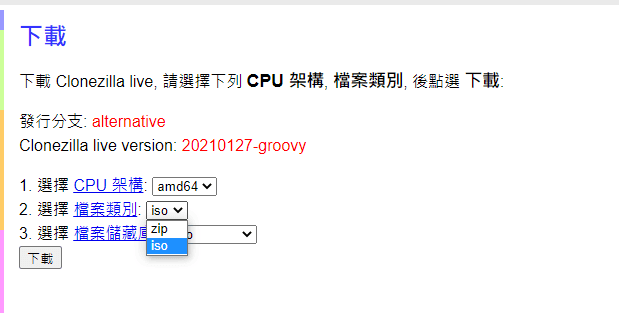
2. 准备目标磁盘并启动Clonezilla。
• 将目标驱动器连接到计算机,并检查它等于或大于内置硬盘驱动器。提前在目标驱动器上备份文件,因为在克隆过程中它们将被覆盖。
• 插入Clonezilla Live USB或DVD并从中启动计算机。加载Clonezilla时,按Enter键接受默认设置。
3. 启动向导。
从列表中选择你的语言。然后,选择“使用默认的键盘配置”,然后启动“ Clonezilla”。
4. 选择模式。
选择“device-device”以将一个磁盘的分区直接克隆到另一个磁盘。然后,选择“初学模式”以接受默认选项。
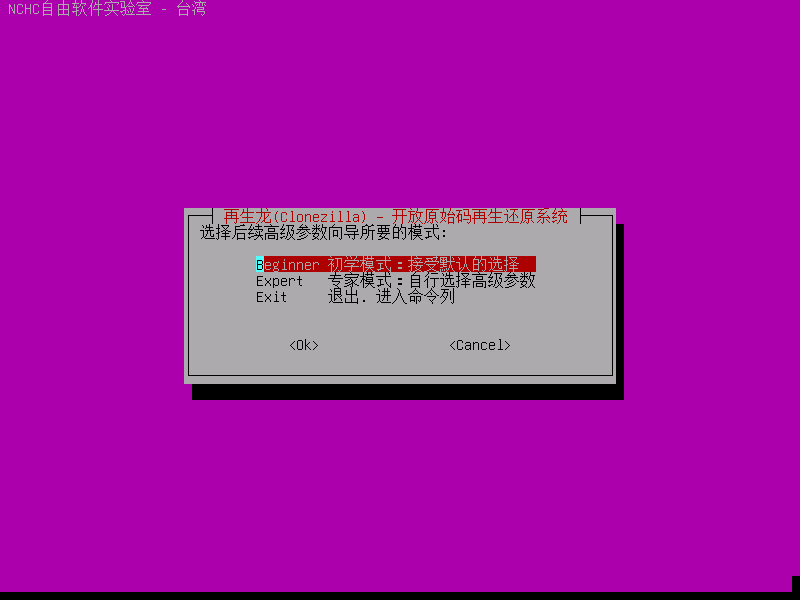
注意:默认情况下,Clonezilla会将“相同”大小的源磁盘克隆到目标磁盘。因此,如果将较小的驱动器克隆到较大的驱动器,则目标磁盘上将剩余未分配的空间。要充分利用目标磁盘大小,你可以进入专家模式并选择选项-k1。
5. 选择“ disk_to_local_disk”克隆方法。
6. 依次选择源GPT磁盘和目标磁盘。
•不要选择错误的磁盘,因为目标磁盘上的所有数据都会被覆盖。
•选择在克隆之前是否需要检查源文件系统。默认选项是跳过此步骤。
7. 选择克隆后的操作。
一切完成后,默认选项是选择重新启动/关闭/等。复制过程完成后,你还可以选择直接重新启动或关闭。
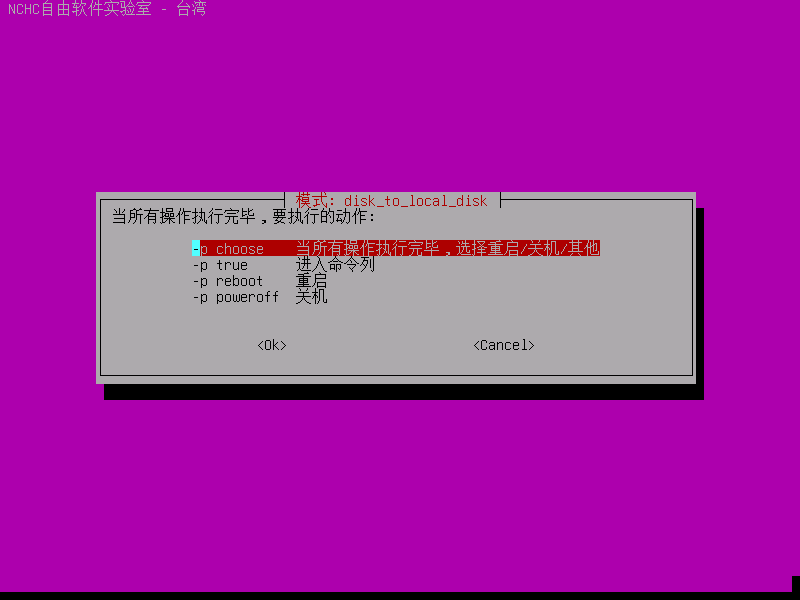
8. 确认操作。
• Clonezilla将显示警告,在克隆过程中将删除目标驱动器上已有的任何数据。输入“Y”,然后按Enter继续。
• Clonezilla现在将询问你是否要克隆本地磁盘的引导加载程序。如果要精确复制驱动器,请键入“Y”,然后按Enter。
9. 开始克隆。
Clonezilla将在目标磁盘上创建分区表,Partclone将自动启动以将数据从源磁盘克隆到目标磁盘。

10. 磁盘已克隆。
• Clonezilla会提示你关闭或重新启动,或者根据上一步中选择的设置自动执行。
• 拔掉你的Clonezilla Live USB或DVD。用新磁盘替换旧的GPT磁盘。如果新磁盘也是GPT磁盘,则可以直接从中引导。如果新磁盘是MBR磁盘,则应将引导模式从UEFI更改为Legacy以从中引导。
如你所见,Clonezilla GPT磁盘克隆的整个过程确实非常复杂。另外,你可能会对Clonezilla的局限感到失望-目标驱动器需要至少与源驱动器一样大,比如需要卸载要成镜像/克隆的磁盘/分区;没有GUI操作...。幸运的是,你可以使用Clonezilla替代品来简化GPT磁盘克隆。
在这里,我想推荐推荐的Clonezilla替代品-傲梅轻松备份 给你。它打破了Clonezilla的限制。
✧ 借助傲梅轻松备份中的磁盘克隆功能,你可以将SSD克隆到更大的SSD,同时也能将大的磁盘复制到较小的磁盘。
✧ 支持克隆系统或非系统磁盘MBR到MBR,GPT到GPT,MBR到GPT和GPT到MBR。
✧ 通过傲梅轻松备份的直观界面,需要单击几下即可完成GPT/MBR磁盘克隆。
步骤1. 将目标GPT磁盘连接到PC上,并检查Windows可以识别它。由于目标磁盘在克隆过程中将被覆盖,建议提前备份重要文件。
步骤2. 下载并安装软件。然后,转到 “克隆” > “磁盘克隆”。
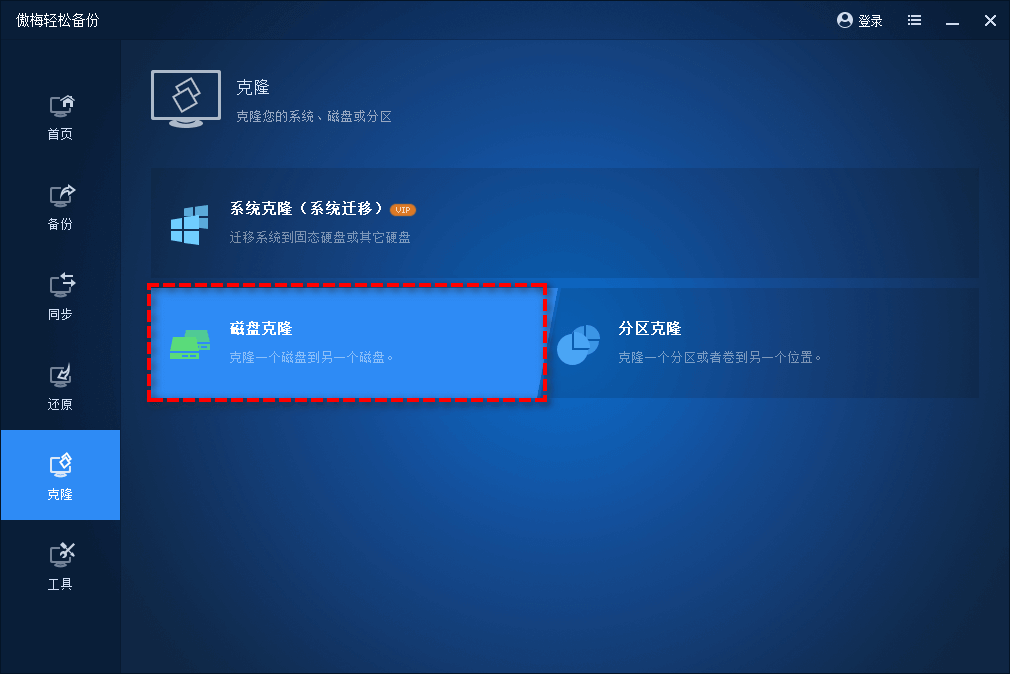
步骤3. 选择当前的GPT磁盘作为源磁盘,然后单击”下一步”。
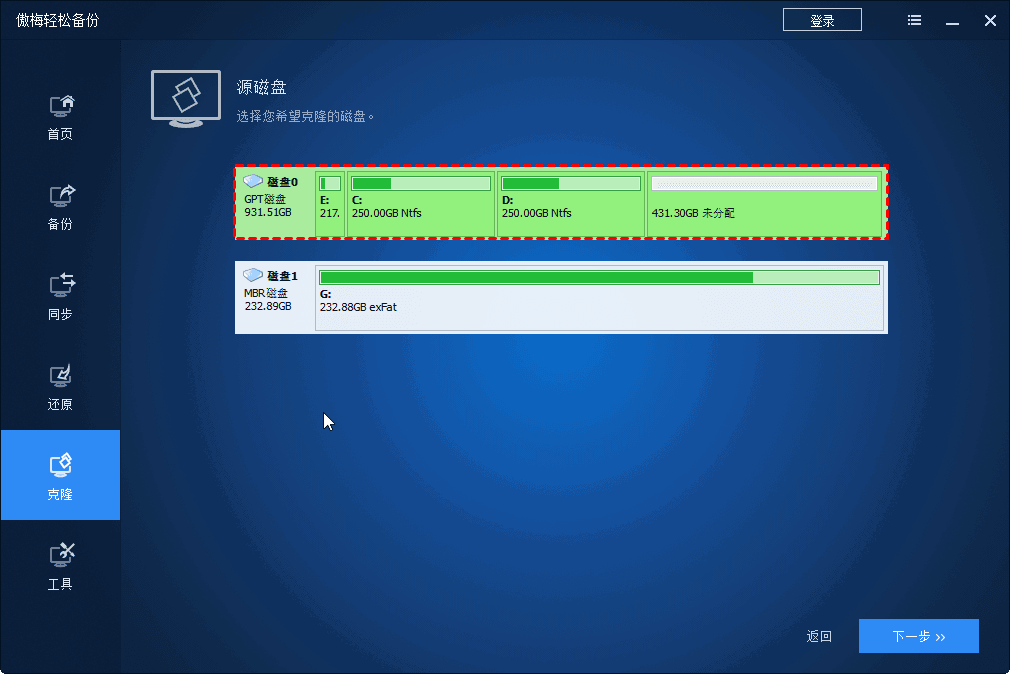
步骤4. 选择新连接的GPT磁盘作为目标磁盘,然后单击“下一步”。

步骤5. 如果要克隆到SSD,请勾选“SSD对齐”以优化SSD性能。确认操作,然后单击“开始克隆”。
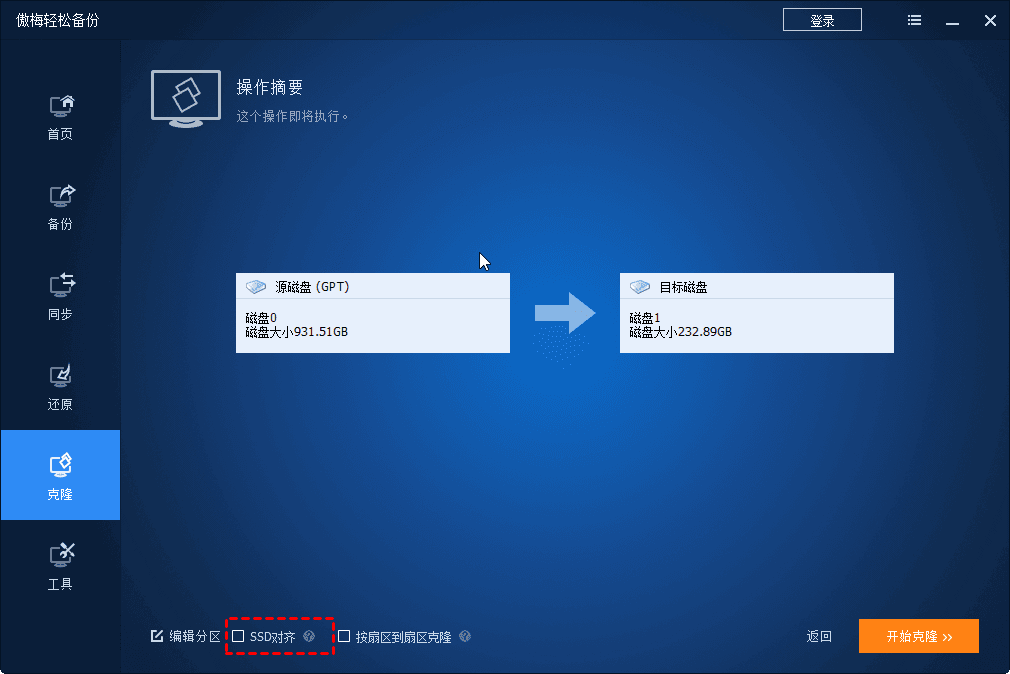
现在,你知道如何通过Clonezilla克隆GPT磁盘。但是,你可能会发现整个过程确实很复杂,特别是对于普通用户来说,你可能更喜欢傲梅轻松备份,因为它易于安装且易于执行。除克隆功能外,傲梅轻松备份是功能多的备份和还原软件,现在立刻下载体验吧!